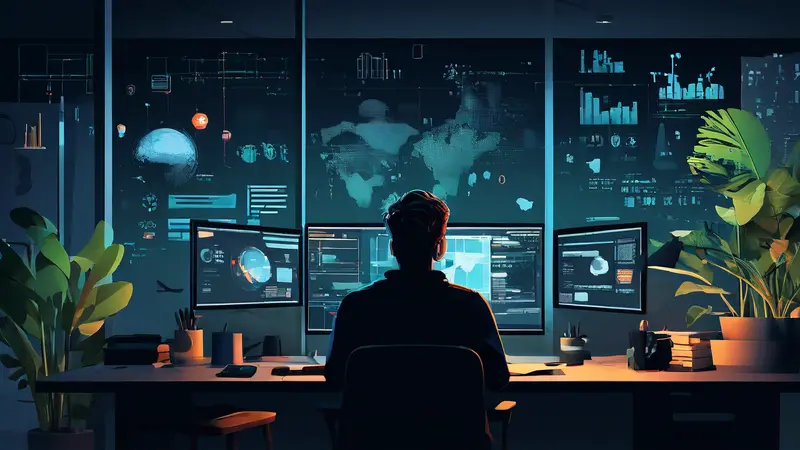
隐藏看板模式,也称为“暗模式”或“夜间模式”,是一种用户界面设计趋势,通过将背景色调为深色和文本颜色为浅色,以减轻眼睛的疲劳感,提高阅读体验。 创建隐藏看板模式的方法包括:一、使用CSS媒体查询来适应用户系统的颜色主题、二、使用JavaScript来动态切换主题、三、使用第三方库或插件来实现。
让我们先深入了解第一个方法:使用CSS媒体查询来适应用户系统的颜色主题。这种方法的优点是可以自动适应用户的系统设置,如果用户已经在他们的操作系统中选择了深色主题,那么网站也会自动切换到深色主题。
一、使用CSS媒体查询适应用户系统的颜色主题
CSS媒体查询可以用于检测许多设备和用户特性,包括设备的颜色主题。我们可以使用媒体查询(prefers-color-scheme)来检测用户是否选择了深色主题,并相应地调整我们的样式。以下是一个基本的例子:
@media (prefers-color-scheme: dark) {
body {
background-color: black;
color: white;
}
}
在这个例子中,如果用户选择了深色主题,那么body的背景色将为黑色,文本颜色为白色。我们可以根据需要扩展这个基本的例子,包括更改链接颜色、边框颜色等。
二、使用JavaScript来动态切换主题
虽然CSS媒体查询可以让我们自动适应用户的系统设置,但有时我们可能希望提供一个手动切换主题的选项。这就是JavaScript的用武之地。以下是一个基本的JavaScript切换主题的例子:
const themeSwitch = document.querySelector('.theme-switch');
themeSwitch.addEventListener('change', () => {
document.body.classList.toggle('dark-theme');
});
在这个例子中,我们假设有一个名为".theme-switch"的元素,用户可以点击它来切换主题。当用户点击时,我们就在body元素上添加或删除"dark-theme"类,然后我们可以在CSS中定义这个类的样式,就像我们在媒体查询中做的那样。
三、使用第三方库或插件来实现
最后,如果你不想自己写代码,或者需要一些更复杂的功能,比如在多个页面之间保持主题的一致性,你可以考虑使用第三方库或插件。有许多这样的库和插件可供选择,包括darkmode.js、Night Owl、Dark Reader等。这些库和插件的使用方法各不相同,你需要阅读其文档来了解如何使用。
总的来说,创建隐藏看板模式并不困难,你可以选择适合你的方法,无论是使用CSS、JavaScript,还是第三方库或插件。只要你对用户体验保持关注,你的用户肯定会感谢你的努力。
相关问答FAQs:
1. 什么是隐藏看板模式?
隐藏看板模式是一种设计模式,它允许用户在需要的时候隐藏看板上的内容,以便更好地专注于其他任务或清理界面。
2. 如何在我的应用程序中实现隐藏看板模式?
要在应用程序中实现隐藏看板模式,您可以考虑以下步骤:
- 首先,确定您希望隐藏的看板内容。这可以是特定的模块、面板或信息块。
- 接下来,设计一个合适的隐藏机制,例如添加一个按钮或菜单选项,用户可以点击或选择以隐藏看板内容。
- 然后,编写代码来实现隐藏功能。这可能涉及到显示/隐藏元素、添加/移除CSS类或更改元素的可见性属性。
- 最后,测试您的隐藏看板模式,确保它在各种浏览器和设备上正常工作。
3. 隐藏看板模式对用户体验有何影响?
隐藏看板模式可以改善用户体验,提供更大的灵活性和自定义选项。它允许用户根据自己的需求和工作流程来管理界面布局,减少干扰和混乱。用户可以根据需要展开或隐藏特定的看板内容,从而使界面更加整洁和易于使用。这种个性化的界面设计可以提高用户满意度,增加用户留存率,进而促进应用程序的成功。





























